Wijze van exporteren
Gegevens kunnen op twee manieren geëxporteerd worden:
- De gegevens worden geëxporteerd naar bestanden die handmatig in AFAS Profit ingelezen moeten worden.
- De gegevens worden geëxporteerd waarbij de bestanden automatisch naar de webservice van AFAS Profit verstuurd worden.
Het instellen van het exportprofiel en het starten van de export is in beide situaties van toepassing. Het automatisch versturen van de geëxporteerde bestanden naar Afas moet geconfigureerd worden.
Exportprofiel maken
Als het exportprofiel nog niet bestaat is het nodig deze te maken.
Navigeren: Ga naar Beheer > Export > Toevoegen (onderaan de pagina).
Type selecteren: Selecteer het type exportprofiel. Kies in dit geval voor AFAS Finance. Boven in beeld moet een naam ingegeven worden voor dit exportprofiel en onder in beeld de begindatum. Let op: deze kan naderhand niet meer aangepast worden. Klik tot slot op opslaan.
Vervolgens is het exportprofiel zichtbaar in de lijst.

Exportprofiel configureren
Klik op de naam van het exportprofiel om het exportprofiel te configureren.
- Type en Naam: Deze spreken voor zich en hebben de naam die je in de eerste stap hebt toegekend.
- Filter: Dit is het filter waarop de export op van toepassing is.
- Begindatum profiel: Dit is de begindatum van wanneer de exportgegevens worden meegenomen.
- CompanyNumber: Hier kan een nummer ingevoerd worden, zodat in AFAS Finance te achterhalen is vanuit welk pakket (in dit geval Ons Administratie) het betreffende bestand is geimporteerd. Kies bijvoorbeeld voor het gebruik van Ons Administratie het getal 1, voor een ander pakket getal 2, etcetera.
- Dagboeknummer: Dit is het (dagboek)nummer waaronder journaalposten in de boekhouding worden gezet (moet gevuld worden).
- Vervaldagen: Dit is het aantal dagen vanaf de factuurrun voordat de factuur betaald moeten worden. (export run op vandaag: vervaldagen 30, dan moet de factuur voor 6 juni betaald worden) (deze datum moet per run exportstroom bepaald worden en gaat de boekhouding in).
- BTW code: Voorbeeld: 0030 (indien deze waarde wordt ingevuld, krijgen alle rekeningen deze btw-code meegestuurd (PROFIT vereiste).
- Financiers: Optionele comma-separated lijst van grootboeknummers met financier-code
- Voorbeeld: 124800,0090,124900,0090 Grootboek 124800 en 124900 krijgen nu financier code 0090 meegestuurd.
- AdministratieID: Voorbeeld: 1 (indien de organisatie meerdere financiele systemen heeft kun je hiermee identificeren).
- Factuur-prefix: Voorbeeld: ONS000000 (optionele factuur prefix, op de plek van de nullen wordt het factuurnr ingevuld) (hiermee kunnen facturen geidenficeerd worden uit Ons)
- Factuur-prefix_correcties_aw319: Voorbeeld: COR000000 (optionele factuurprefix, op de plek van de nullen wordt het factuurnr ingevuld) AW319,os301 correctie facturen (afkeur) wordt op hetzelfde factuurnummer aangeleverd als de originele factuur (dit kan profit niet aan) (hiermee kan hiervan worden afgeweken).
- Factuur splitsen op periode geleverde zorg: Deze kan aan of uitgezet worden. Het gevolg is dat de geleverde zorg wel of niet per periode wordt opgesplitst.
- Financiele periode: Hier kan de instelling voor periode gemaakt worden. Opties zijn Maand of Vier weken.
- Kostenplaats: Hier kan gekozen welke kostenplaats het betreft. De volgende opties zijn beschikbaar: Vaste waarde: Dit is een waarde die je zelf zou kunnen invullen. Kostenplaats: de kostenplaats uit de Organisatorische Eenheid (OE) (default). (Product: nvt).
- Vaste waarde kostenplaats: Deze is alleen van toepassing indien in het vorige veld is gekozen voor vaste waarde.
- Kostendrager: Hier kan gekozen welke kostendrager het betreft. De volgende opties zijn beschikbaar: Vaste waarde: Dit is een waarde die je zelf zou kunnen invullen. Kostenplaats: nvt. Product: Hierdoor wordt de kostendrager gebaseerd op de productcode uit het filter (default).
- Vaste waarde kostendrager: Deze is alleen van toepassing indien in het vorige veld is gekozen voor vaste waarde.
- Grootboekrekening: Hier kan gekozen welke grootboekrekening het betreft. De volgende opties zijn beschikbaar: Vaste waarde: Dit is een waarde die je zelf zou kunnen invullen(default). Kostenplaats: nvt. Product: neem waarde over uit het filter (vul in het filter alle grootboekrekeningnummers per product).
- Vaste waarde grootboekrekening: Deze is alleen van toepassing indien in het vorige veld is gekozen voor vaste waarde.
AFAS Profit automatische export configureren
Configuratie in Ons
Ga naar Beheer > Instellingen > Overige instellingen > AFAS Online. Zodra dit is ingesteld worden de in Ons Administratie geëxporteerde bestanden automatisch naar AFAS Profit verstuurd en ingelezen.
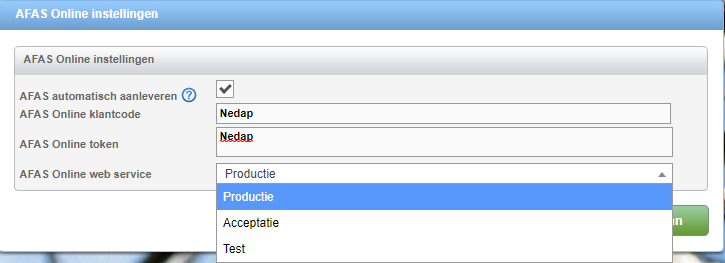
- Met het eerste vinkje wordt aangegeven of de koppeling ingeschakeld is.
- Op de plek van de klantcode en de online token moeten gegevens ingevuld worden die vanuit AFAS Profit bekend zijn.
- Deze gegevens zijn in AFAS Profit op te vragen. Met het dropdownmenu kan je aangeven of je wil verbinden met de productie-, acceptatie- of testomgeving.
Lees hier meer over boekhoudingsexports.
Configuratie in AFAS profit
Er dient ook in AFAS Profit ingesteld te worden dat gegevens geïmporteerd kunnen worden. Dit kan gedaan worden met de AFAS Get-connectoren. Raadpleeg voor ondersteuning hierbij AFAS.

